Cách tạo nút tắt máy tính phong cách Blackpink

Cách tạo nút tắt máy tính phong cách Blackpink là một chủ đề thú vị và hấp dẫn cho những người yêu thích nhóm nhạc nữ nổi tiếng Hàn Quốc. Trong bài viết này, Rathuuich sẽ hướng dẫn bạn cách làm chỉ với vài thao tác đơn giản. Hãy cùng bắt đầu nhé!
Cách tạo nút tắt máy tính phong cách Blackpink
Để tạo nút tắt máy tính phong cách Blackpink, bạn làm như sau:
Bước 1: Đầu tiên, bạn tải về hình icon Shut Down (có đuôi ico) tại đây
Bước 2: Tại màn hình desktop, bạn bấm chuột phải > Chọn “New” > Chọn “Shortcut”
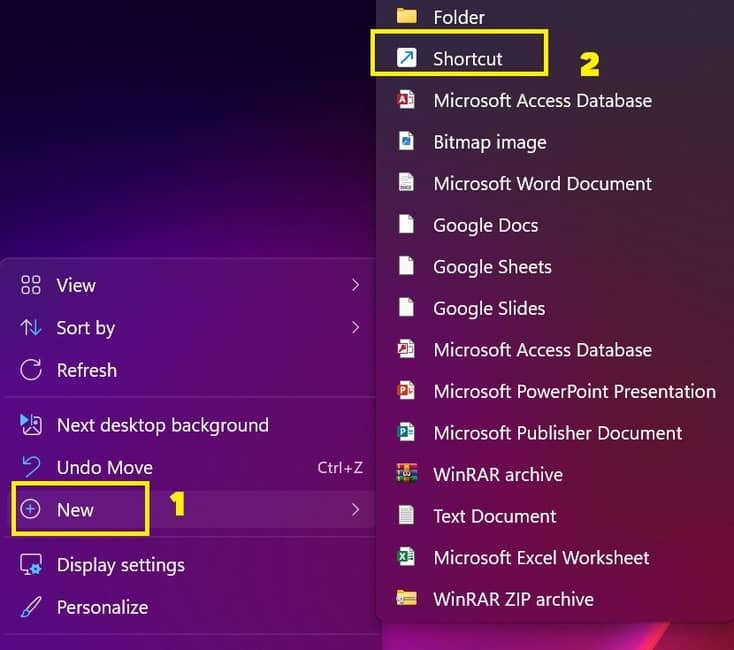
Bước 3: Copy đoạn code sau vào ô trống
Shutdown.exe -s -t 00
Sau đó nhấn “Next”
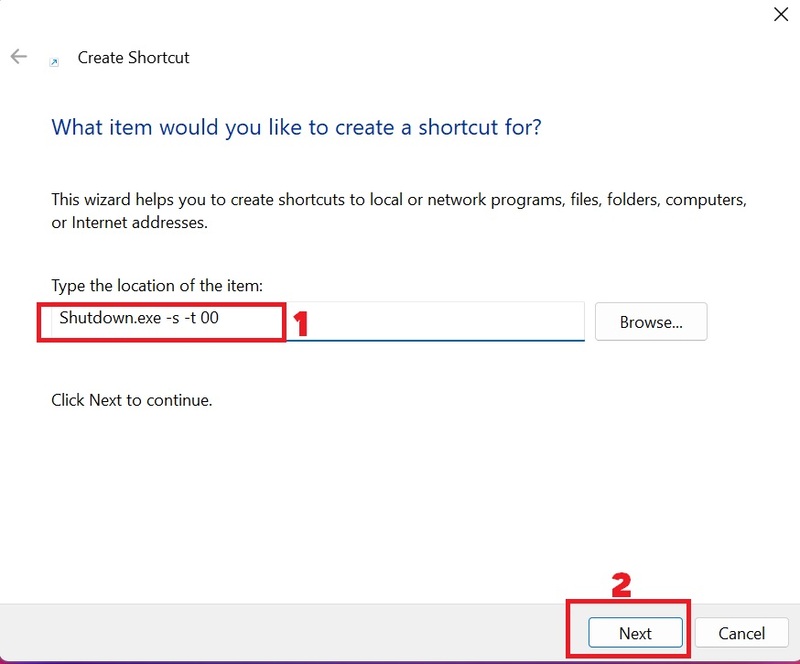
Bước 4: Đặt tên cho nút bấm đó, ví dụ như “Keep watching me shut it down” như lời bài hát của Blackpink > Nhấn “Finish” để hoàn tất.
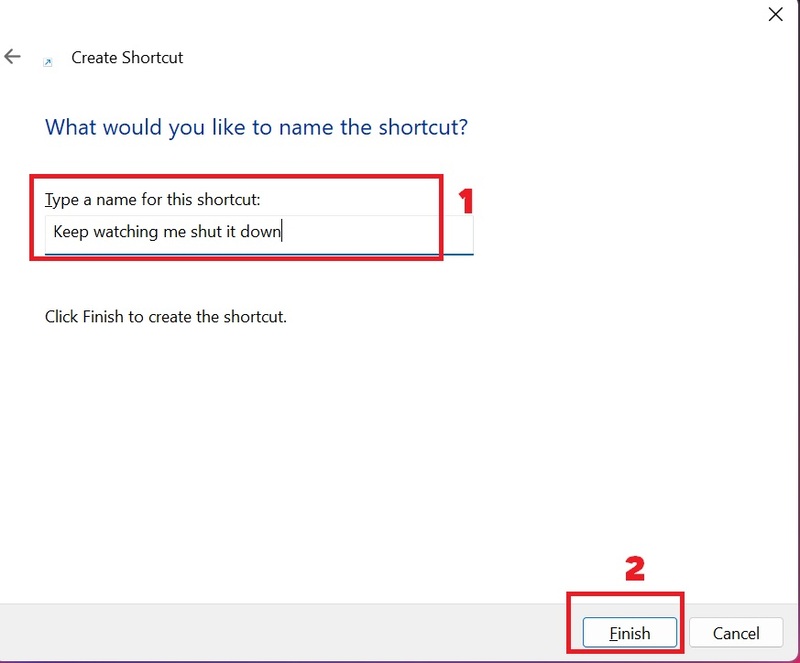
Bước 5: Bấm chuột phải vào shortcut vừa tạo > Chọn “Properties”
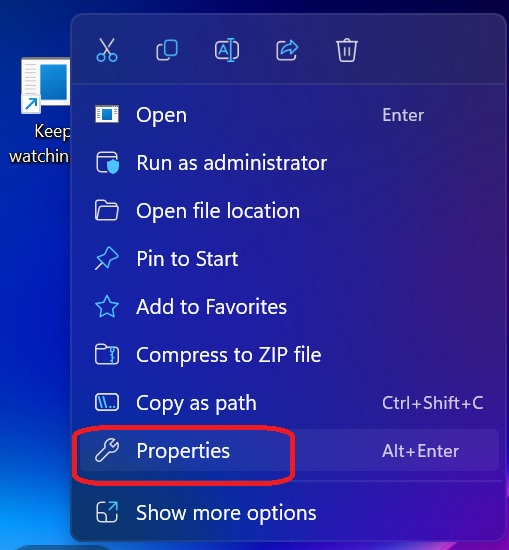
Bước 6: Chọn “Change icon” > OK
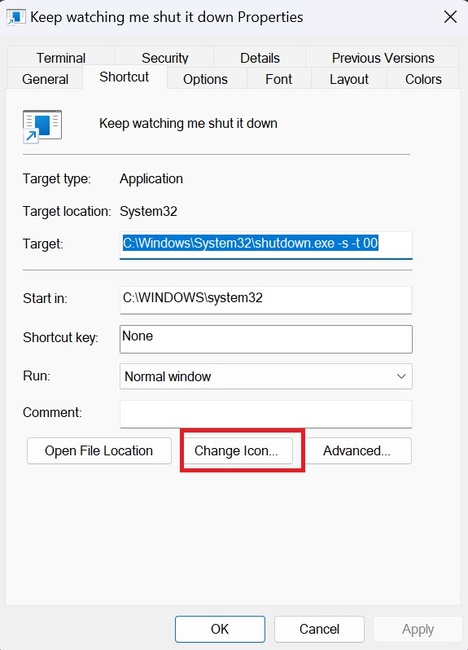
Bước 7: Chọn “Browse” để duyệt tìm hình icon đã tải ở bước 1 > Nhấn OK > OK là hoàn tất
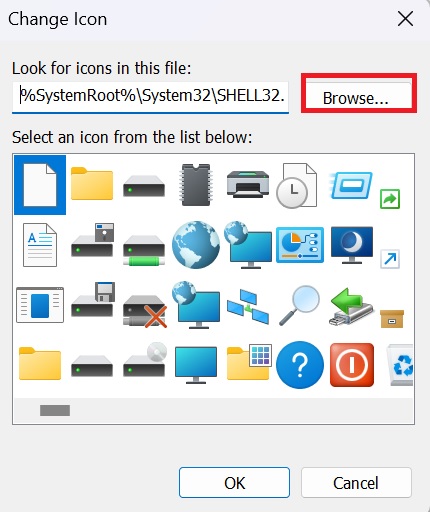
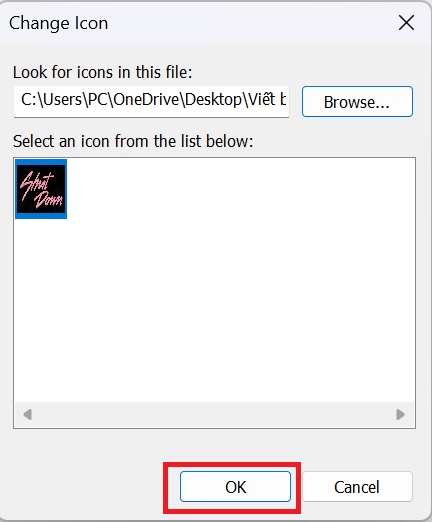
Khi muốn tắt máy tính, bạn chỉ cần click đúp vào icon Shut Down đó là xong! Vừa tiện lợi, vừa mang phong cách Idol, bạn còn chần chờ gì nữa mà không làm ngay 1 nút nào!
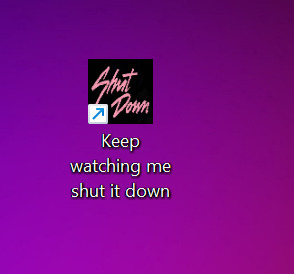
Lời Kết
Trong bài viết này, mình đã hướng dẫn bạn cách tạo nút tắt máy tính phong cách Blackpink Bằng cách này, bạn có thể thể hiện sự yêu mến và ủng hộ của mình cho Blackpink một cách độc đáo và tiện lợi. Hy vọng bài viết này sẽ giúp bạn có được trải nghiệm máy tính vui vẻ và sáng tạo. Cảm ơn bạn đã theo dõi bài viết này và chúc bạn thành công!






